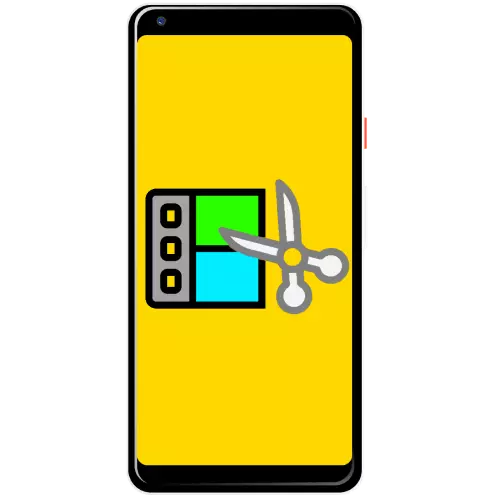
طريقو 1: انسائيڪوٽ
انشورٽ ايپ Android OS ۾ ويڊيو سان ڪم ڪرڻ لاء سڀني کان آسان حلن مان هڪ آهي - هن کان اسين اسان جي هدايتون شروع ڪنداسين.گوگل پليڊ مارڪيٽ مان انسپوٽ ڊائون لوڊ ڪريو
نئون منصوبو ٺاهڻ
- ايپليڪيشن ۽ مکيه مينيو ۾ هليو، وڊيو شئي استعمال ڪريو.
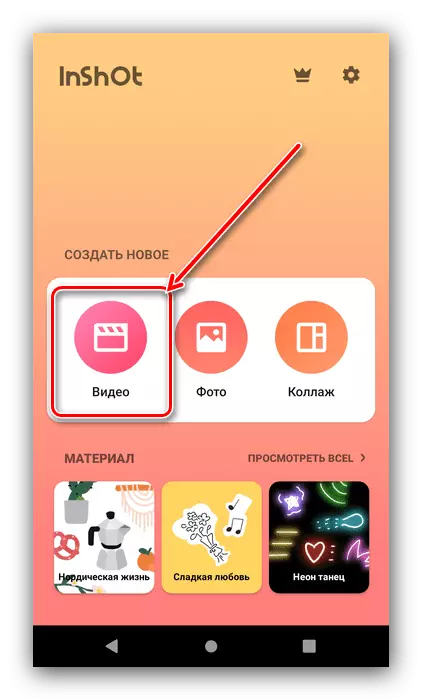
هڪ درخواست مخزن تائين رسائي جي اجازت لاء ظاهر ٿيندي، ان کي جاري ڪيو.
- رولر کي چونڊيو جيڪو توهان ايڊٽ ڪرڻ چاهيو ٿا - انهي لاء اهو ڪافي آهي، پوء چيڪ مارڪ جي تصوير سان بٽڻ دٻايو.
- هڪ وڊيو ايڊيٽر ظاهر ٿيندو. مختصر طور تي ان جي سڀني عنصرن تي غور ڪريو.
- اڪثر اسڪرين هڪ ڏيکاء جو مطلب آهي؛
- هيٺيان هڪ ٽول بار آهي جيڪو توهان منصوبي ۾ تبديلي آڻي سگهو ٿا؛
- تري ۾، مکيه ٽريڪ ٽائيم لائن ۽ نئين بٽن جو اضافي بٽڻ واقع آهن.

هاڻي انسٽاليشن الگورتھم ڏانهن وڃو. سڀني کان پهرين، اهو ايڊٽ ٿيل ڪلپ شروع ڪرڻ لاء سفارش ڪئي وئي آهي ۽ ان کي چيڪ ڪرڻ لاء - انهي لاء، انهي لاء بٽڻ دٻايو. مهرباني ڪري نوٽ ڪريو ته Playback ويڊيو هلائيندڙ ۽ ٽائم لائن سان گڏ، جيڪو توهان کي ٻنهي فريم جي ڳولا ڪري ٿو.
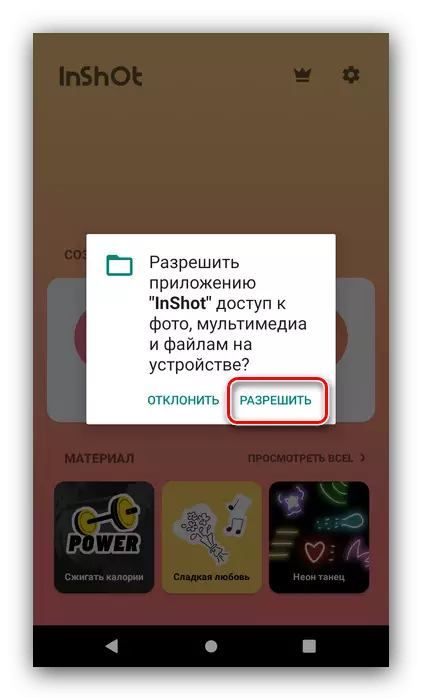
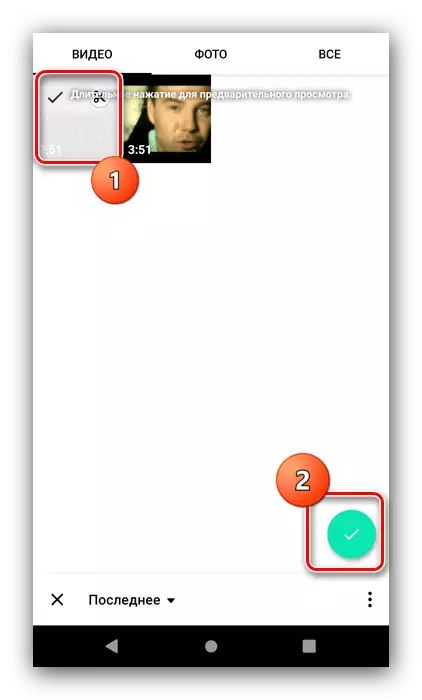
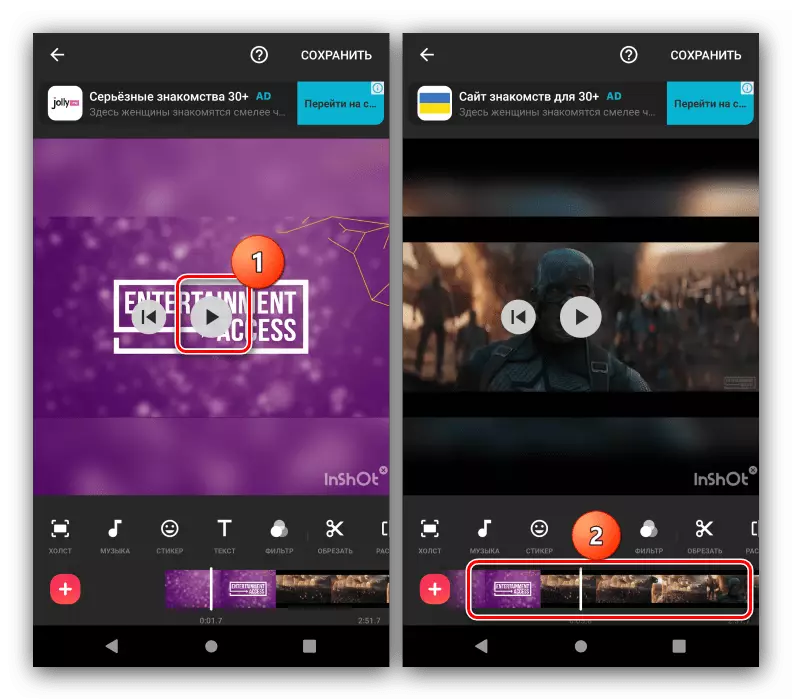
نوان عنصر شامل ڪندي
هڪ نئين عنصر کي رولر کي ڳن to ڻ لاء (مثال طور، هڪ ڪلپ) توهان کي هيٺين مرحلن کي ڪرڻ جي ضرورت آهي.
- "+" بٽڻ تي ڪلڪ ڪريو کاٻي پاسي واري کاٻي پاسي.
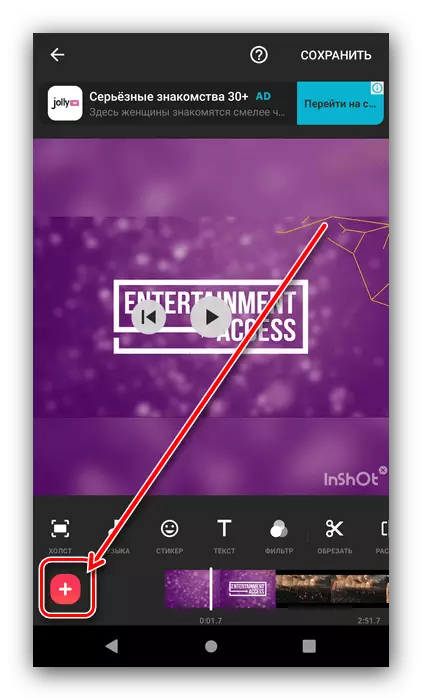
قسم چونڊيو - خالي فريم يا فوٽو / وڊيو.

پهرين صورت ۾، هڪ مفت علائقو شامل ڪيو ويندو.
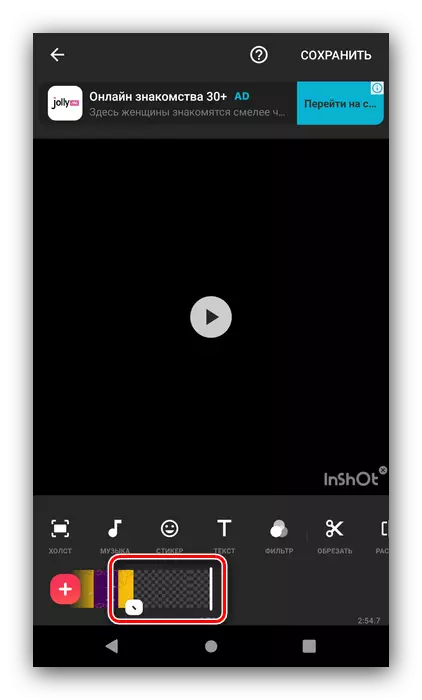
سنيپ شاٽ يا ڪلپ کي داخل ڪرڻ لاء، بلٽ ان گيلري کي استعمال ڪريو جتي توهان مناسب فائل استعمال ڪيو ٿا ۽ ڪلڪ ڪريو بٽڻ تي ڪلڪ ڪريو.
- شامل ڪيل تبديلي آڻي سگھجي ٿو، ان لاء، ٻه ڀيرا ان تي ٽيپ ڪريو. مهرباني ڪري نوٽ ڪريو ته رولرز، سنيپشاٽ يا ڊفالٽ علائقا اهم وڊيو جي آخري فريم تي داخل ڪيا ويا آهن. ايڊيٽنگ موڊ ۾ اهو منتقل ٿي سگهي ٿو، پر صرف اڳتي.
- حصن ۾ تبديلين جي مينيو ۾، اهو ممڪن آهي، مثال طور، ٽرمنگ يا ڪٽرنگ، انهي سان گڏوگڏ ختم ڪريو جيڪڏهن اتي هڪ ضرورت آهي.
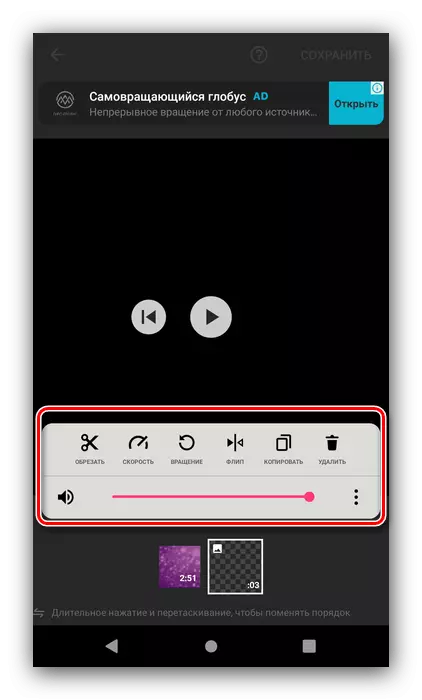
ٽن پوائنٽن کي دٻائڻ سان اختيار اختيار ڪري ٿو جيڪو توهان کي پوري منصوبي تي آئچ جو سيٽنگون لاڳو ڪرڻ جي اجازت ڏئي ٿو.
- توهان منسلڪ ٽڪڙ ۾ منتقلي شامل ڪري سگهو ٿا - اهو ڪرڻ لاء، اهو ڪرڻ لاء، انهي جي وچ ۾ چاڙهي ويو، جنهن کانپوء ٽرانسپورٽ مينيو تي.


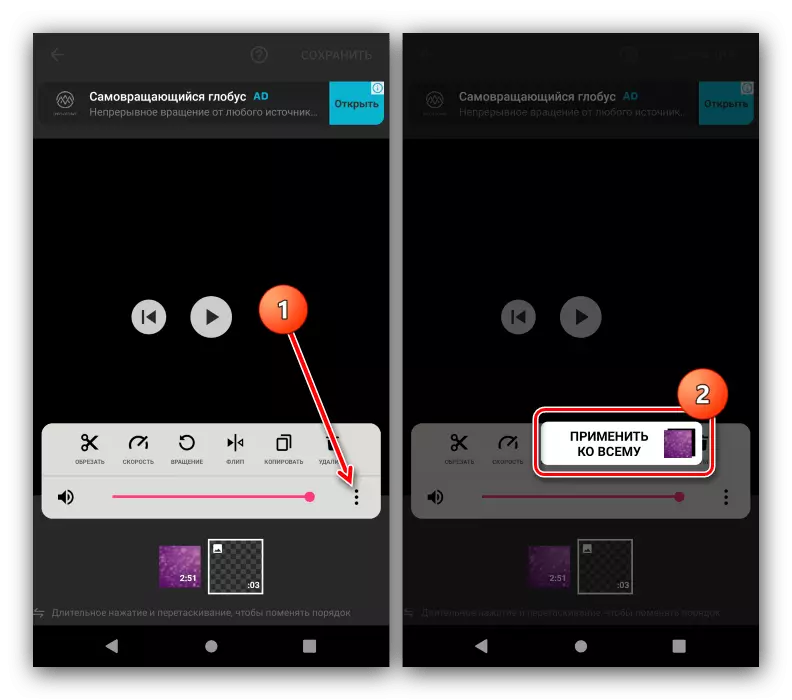
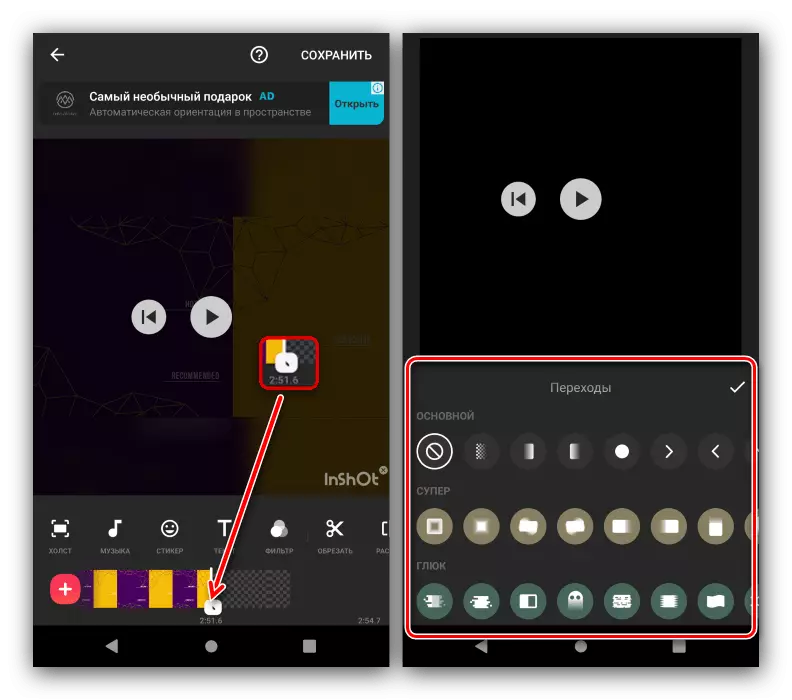
منصوبي کي ايڊٽ ڪرڻ
توهان ٽول بار استعمال ڪندي وڊيو ايڊٽ ڪري سگهو ٿا.
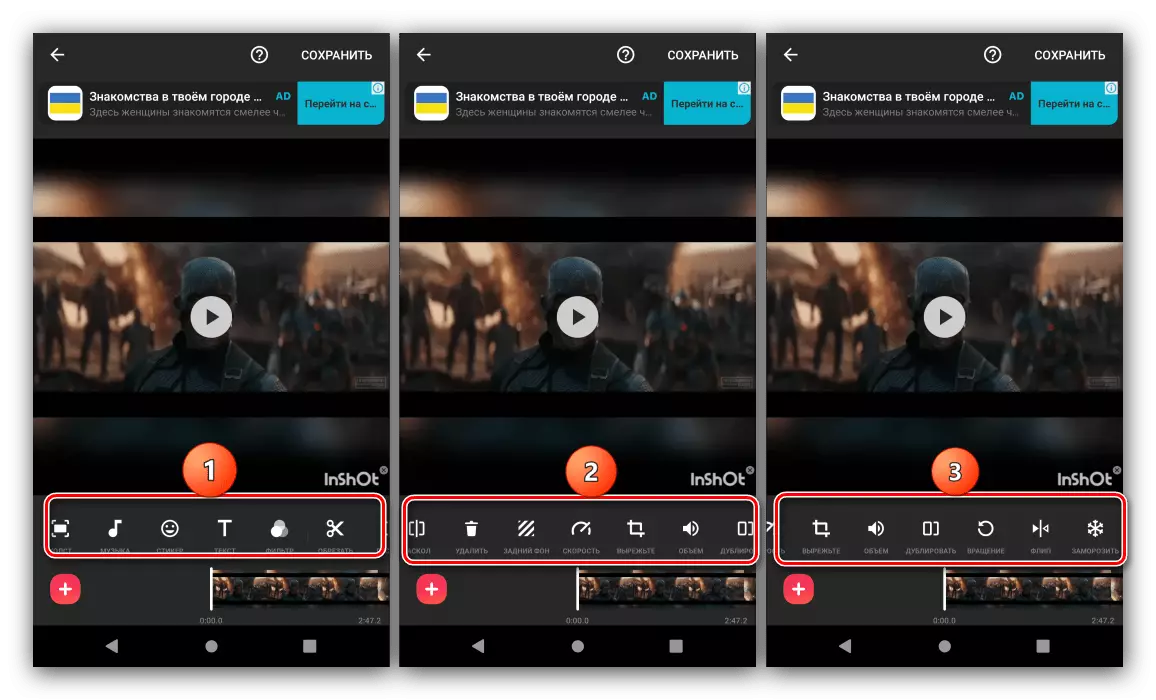
ان جا بنيادي عنصر ھيٺ ڏنل آھن:
- "ڪئنوس" - رولر جي تناسب کي تبديل ڪري ٿو، جيڪو توهان کي مفيد آهي جيڪڏهن اهو انسٽاگرام ۾ شايع ٿيڻ جي رٿابندي ڪئي وئي آهي.
- "ميوزڪ" - هڪ نئون آڊيو ٽريڪ شامل ڪندو آهي؛
- "اسٽيڪر" - توهان کي ڪلپ تي ڪيترن ئي درجن تيار ڪيل اسٽامپ کي لاڳو ڪرڻ جي اجازت ڏئي ٿو
- "متن" - وڊيو کي هڪ ثالثي لکت شامل ڪندو آهي، جنهن لاء فريم، رنگ ۽ متحرڪ جي چونڊ موجود آهن؛
- "فلٽر" - تصوير تي هڪ يا هڪ ٻئي رنگ جي اسڪيم تي مسلط ڪري ٿو، ۽ صارف کي بنيادي رنگ جي اصلاح جي ترتيب فراهم ڪندو آهي.
- "ٽرم" فصل پيدا ڪندو آهي؛
- "ورهايو" - ٽڪرن تي مکيه رولر کي ورهايو، هر الڳ ۾ ترميم ڪرڻ؛
- "ختم ڪريو" - وقف ٿيل ٽڪرا کي ختم ڪري ٿو؛
- "ريئر پس منظر" - پسمنظر جي تصوير کي هڪ پيش ڪيل اختيارن يا صارف جي تصوير کي تبديل ڪري ٿو.
- "اسپيڊ" - تيز رفتار يا ٽڪڙ کي سست ڪرڻ؛
- "ڪچوڪس" جو "ڪينس" اختيار آهي، پر ان وانگر، هڪ الڳ ايراضي کي تبديل ڪري ٿو، ۽ مڪمل طور تي مڪمل منصوبو تبديلين ۾ آهي.
- "گردش" - ويڊيو آفت کي گھڙيال طور تبديل ڪرڻ؛
- "فلپ" - افقي منصوبي کي ضبط ڪيو؛
- "منجمد" - فائر فريم فارميٽ ۾ هڪ وقف ٿيل حصو مقرر ڪري ٿو.
اهڙا امير ٽولڪ صارف کي توهان جي ذائقي کي مستقبل جي وڊيو ترتيب ڏيڻ جي اجازت ڏئي ٿو.
منصوبي جي حفاظت
هيٺ ڏنل منصوبو کي محفوظ ڪيو:
- سڀ تبديليون ڪرڻ کان پوء، "محفوظ ڪريو" بٽڻ تي ڪلڪ ڪريو "بٽ ڪم ڪار جي اوپري ڪنڊ جي اوپري ڪنڊ ۾ واقع آهي. تصديق جي درخواست ظاهر ٿيندي، ان سان اتفاق ڪندي.
- اڳيون، توهان کي تيار ٿيل رولر جي قرارداد چونڊڻ لاء اشارو ڪيو ويندو. ٽي پلاٽ آپشنز (ايس ڊي، ايڇ ڊي، فل ايڇ) موجود آهن، انهي سان گڏ "ترتيب" اختيار، جيڪو توهان کي گهربل قدر مقرر ڪرڻ جي اجازت ڏي ٿو.
- منصوبي جي تبديلي جو عمل شروع ٿيندو. آپريشن تي خرچ ڪيل وقت ٻنهي چونڊيل معيار ۽ توهان جي ڊوائيس جي طاقت کان منحصر آهي.

ڌيان! اهو لڳي ٿو ته تبديلي منحصر آهي، پر حقيقت ۾ درخواست ڪم جاري آهي!
- عمل جي آخر ۾، وصول ٿيل وڊيو مقامي طور تي محفوظ ڪري سگھجي ٿو، سماجي نيٽ ورڪن ۾ يا هڪ نصب ٿيل ايپليڪيشنن ۾ شيئر ڪري سگهجي ٿو.
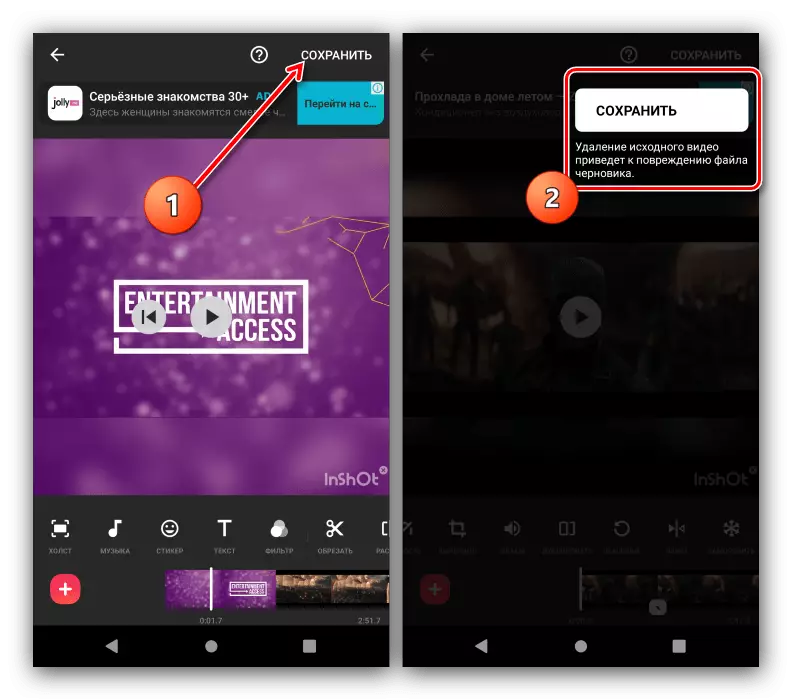
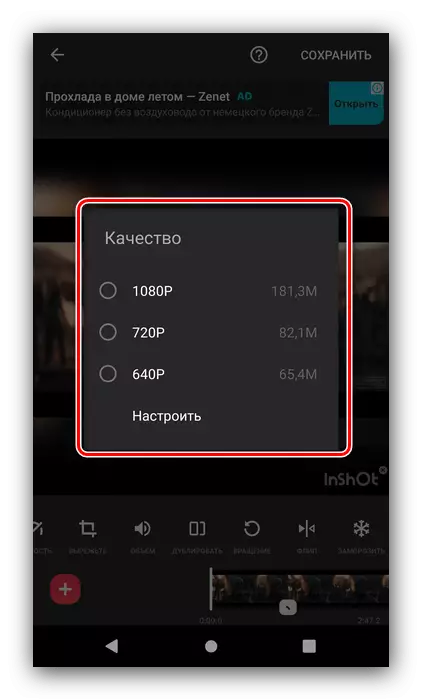

جيئن ته توهان ڏسي سگهو ٿا، انشرف پروگرام ايڊيٽس ايڊيٽس ايڊيٽنگ لاء امير موقعا فراهم ڪري ٿو، پر مختصر وڊيو ٺاهڻ لاء "تيز" آهي. ڪيترائي گهٽ آهن - تيارين پڙخ خيالن تي بندوبندي آهي، جيستائين خراب معيار واري قسم جي مقامي مواد، اسٽرڪ مواد، اشتهارن جي مقامي مواد کي خريد ڪري وڃي.
طريقو 2: پاور ڊيڪٽر
رولر کي پاور ڊائريڪٽر ايپليڪيشن جي مدد ڪندو، Android ۾ سڀني کان مشهور ۽ فنڪشنل.ڊائون لوڊ ڪريو گوگل راند مارڪيٽ مان پاور ڊائريڪٽر
نئون منصوبو ٺاهڻ
غور هيٺ پروگرام ۾ نئون منصوبو ٺاهيو ڪافي آسان آهي.
- پهرين لانچ دوران، بجلي جي ڊام ۾ اندروني ڊرائيو تائين رسائي طلب ڪندو، ان کي فراهم ڪريو.
- مکيه مينيو ۾، نئين منصوبي کي "تي ٽيپ ڪريو ..." بٽڻ.
- مستقبل جي وڊيو جو سيٽنگ چونڊيو: نالو ۽ پہلو تناسب.
- تيار - ايڊيٽر جو بنيادي انٽرفيس ظاهر ٿيو.

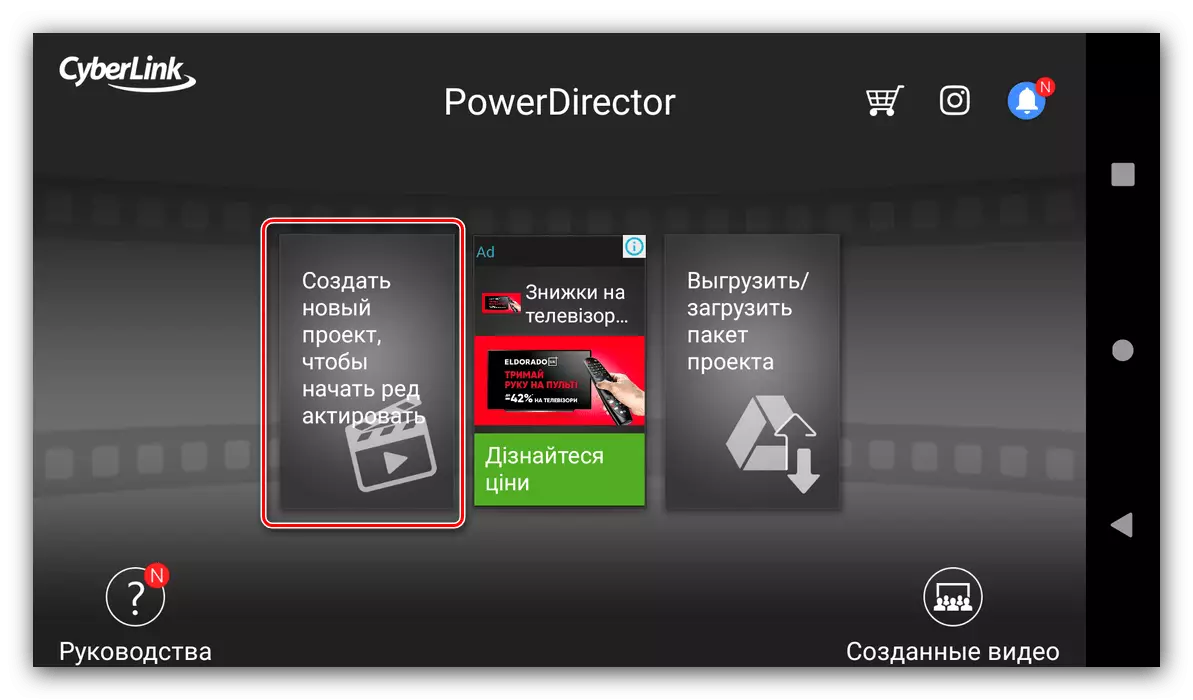
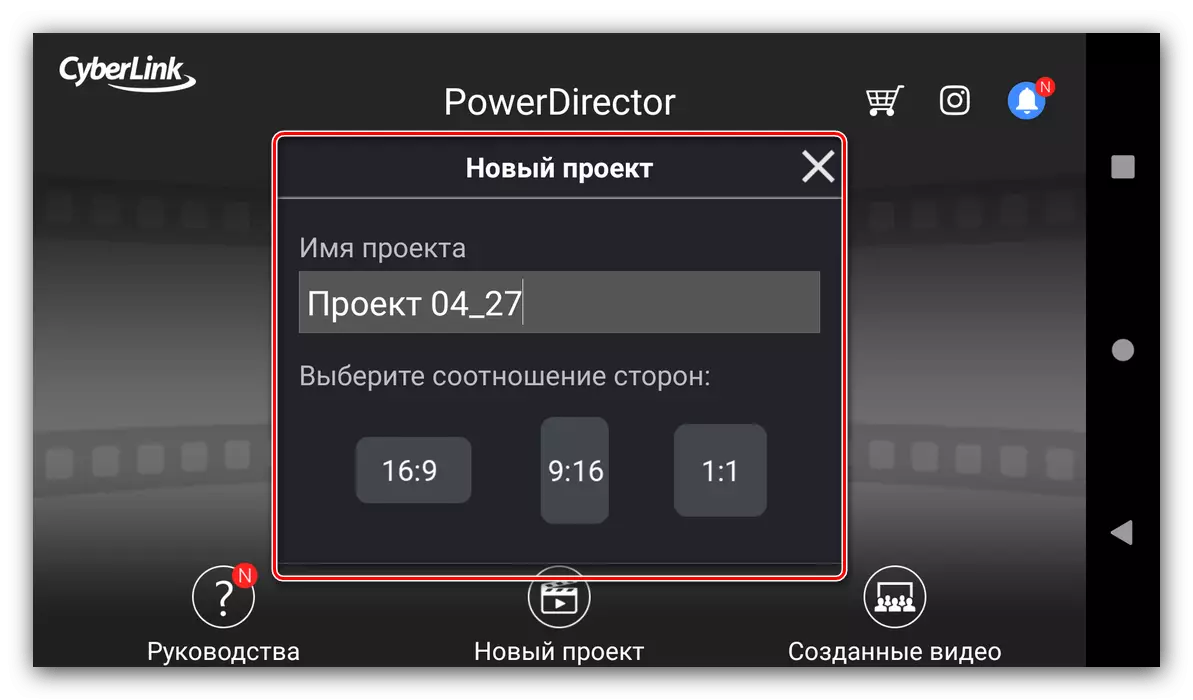

نوان عنصر شامل ڪندي
- پانڊررٽرڪچر ڪم ڪار جي ڪمپيوٽرن جي ڪمپيوٽرن جي ساڳي ئي ممڪن آهي - خاص طور تي، خاص طور تي، بنيادي رولر لاء ماخذ چونڊ پينل.

وڊيو، گوگل ڊسڪ جي فائيل ڊسڪ، ڪئميرا کي ختم ڪري ڇڏيو يا ڪئميرا کي هٽايو يا هڪ بلٽ ان اسٽاڪ مان وضاحت ڪريو. ساڳي طرح، تصويرن ۽ آواز جي ٽريڪ جو انتخاب منظم آهي.
- گهربل واحد ٽپ کي اجاگر ڪرڻ لاء گرافڪ ڪلپ، آواز يا الڳ فريم شامل ڪرڻ لاء ۽ "+" بٽڻ کي دٻايو.
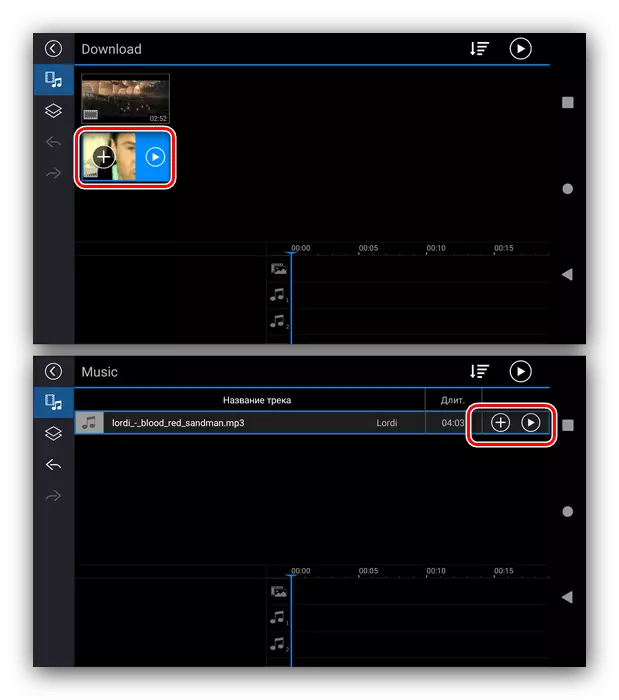
مهرباني ڪري نوٽ ڪريو ته وڌ ۾ وڌ ٻن عنصرن کي پراجيڪٽ ۾ شامل ڪري سگهجي ٿو.
- پڻ موجود آهن، تصويرن يا اسٽيڪرز سان گڏ شامل ڪرڻ لاء پڻ موجود آهن - هن لاء، کاٻي پين کي استعمال ڪندي مناسب ٽيب تي وڃو. انهن اختيارن کي داخل ڪرڻ جو اصول گذريل هڪ وانگر آهي.
- درخواستن جي اسڪرين جي تري ۾ شيون شامل ڪرڻ بعد رستا پينل ۾ داخل ٿيڻ بعد. پينل "رولر-اوورلي-آواز" جي مطابق ورهايو ويو آهي.
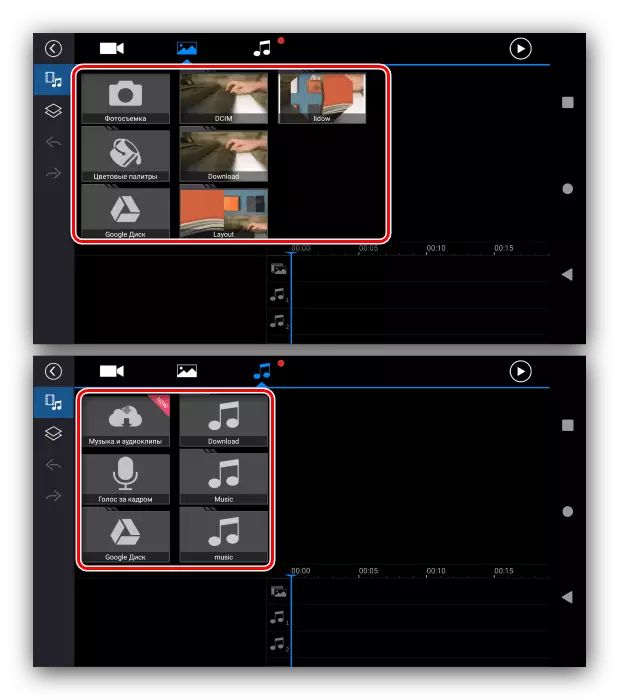
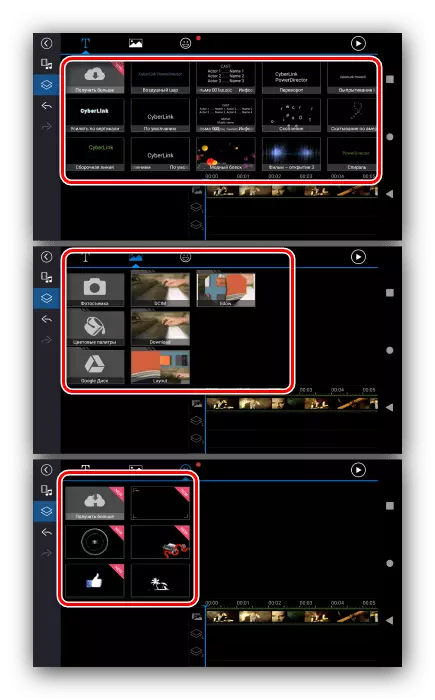

منصوبي کي ايڊٽ ڪرڻ
- هڪ خاص عنصر کي ايڊٽ ڪرڻ لاء، ان تي ٽيپ ڪريو - اهو نمايان ڪيو ويندو آهي ۽ تنظيمي ٽول بار ظاهر ٿيندو.
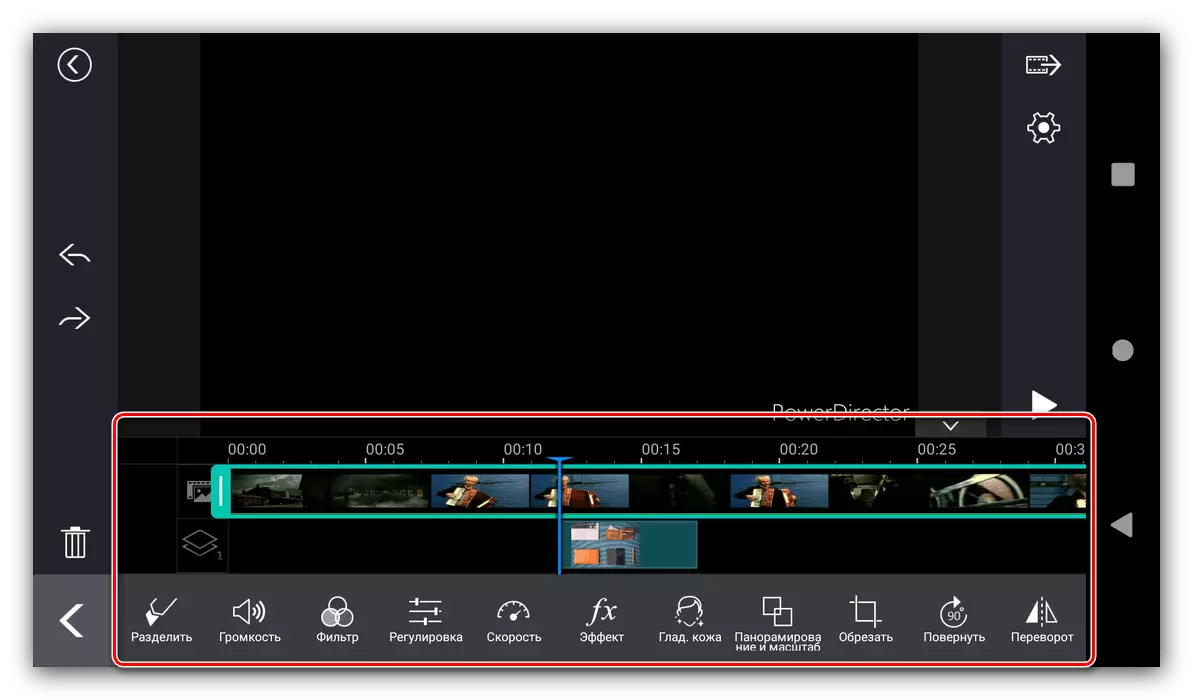
وڊيو ڪلپس لاء، اهو هيٺين اختيارن تي مشتمل آهي:
- "ورهايل" - ڪلپ کي ثالثي سائيز جي الڳ حصن ۾ ورهايو؛
- "حجم" - توهان کي بنيادي وڊيو جي تعمير واري ٽريڪ کي ترتيب ڏيڻ جي اجازت ڏئي ٿو.
- "فلٽر" - س rol ي رولر تي ڪيترن ئي گرامر فلٽرن مان هڪ رکي ٿو.
- "ترتيب ڏيڻ" - هتي بنيادي رنگ جي اصلاح جي لاء اختيار آهن؛
- "اسپيڊ" - توهان کي وڊيو پلے بیک جي ٽيمو کي ترتيب ڏيڻ جي اجازت ڏئي ٿو.
- "اثر" - گرافڪ خاص اثر وجهي ٿو، جيڪي فلٽر جو وڌيڪ ترقي يافته نسخو آهن؛
- "GLAY.-KOZHHE" - هڪ هموار فلٽر-ايٽرٽر کي شامل ڪندو آهي؛
- "پيننگ ۽ پيمانو" فريم اسڪيلنگ؛
- "فصل" - هڪ صارف مخصوص پيراگراف تي ٽرمنگ پيدا ڪري ٿو.
- "گردش ڪريو" - فريم، گھڙيال وار ڪري ٿو؛
- "ڪوپ" - توهان کي افقي فريم کي ظاهر ڪرڻ جي اجازت ڏئي ٿو.
- "ڪاپي" - چونڊيل شيء جو نقل ٺاهيندو آهي؛
- "استحڪام" - برقي استحڪام اختيار شامل ڪندو آهي، صرف پيلرٽر جي پيدائش واري ورزن ۾ موجود آهي؛
- "ريورس پلے بیک" - ڪلپ جي پلے بیک کي ختم ڪري ٿو.
- انهن جي وضاحت ڪيل عنصر جي وچ ۾ لڳائڻ جي نئين ترتيب ڏنل آهي، مثال طور تي ٽوليا ۽ پيڪيجز لاء چورياز لاء اپ اپ ڪيا آهن.
- لکت کي ايڊٽ ڪرڻ توهان کي بنيادي طور تي شڪل واري متن جي اجازت ڏئي ٿو.
- ٻاهرين آواز واري ٽريڪ کي تبديل ڪرڻ جي امڪانن کي ٿورو به ٿورڙي آهي - توهان صرف حجم کي ترتيب ڏئي سگهو ٿا، شامل ڪيل ٽڪڙي جي ڪاپي ٺاهي يا ٺاهي سگهو ٿا.
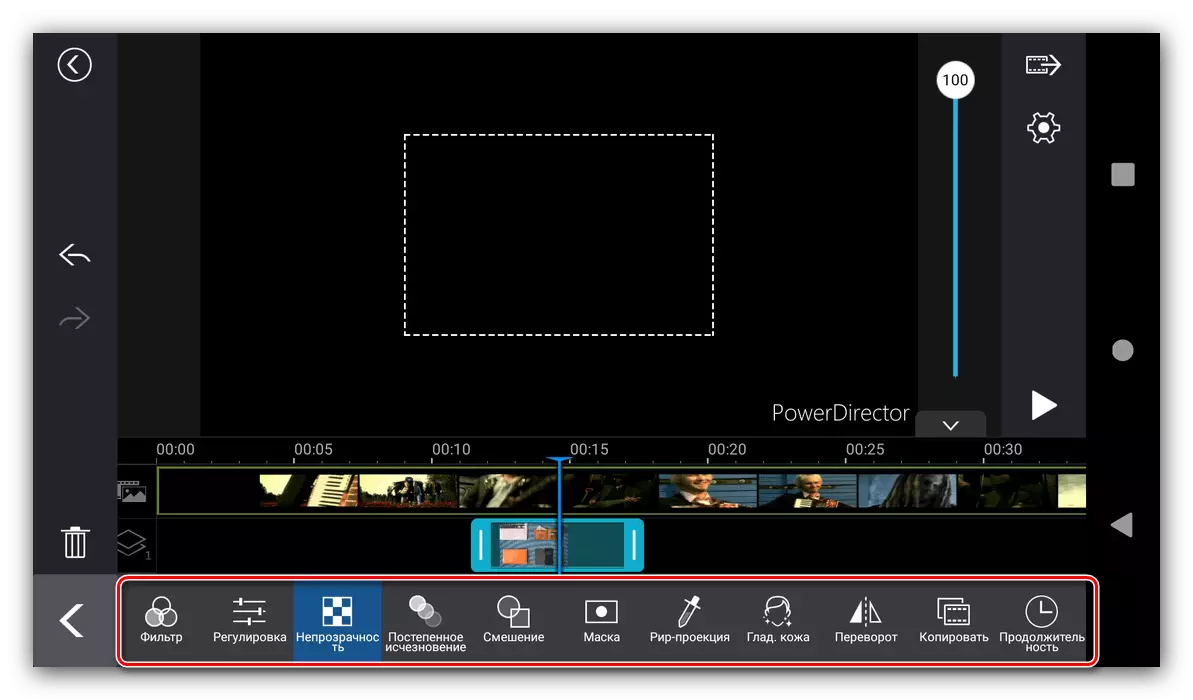
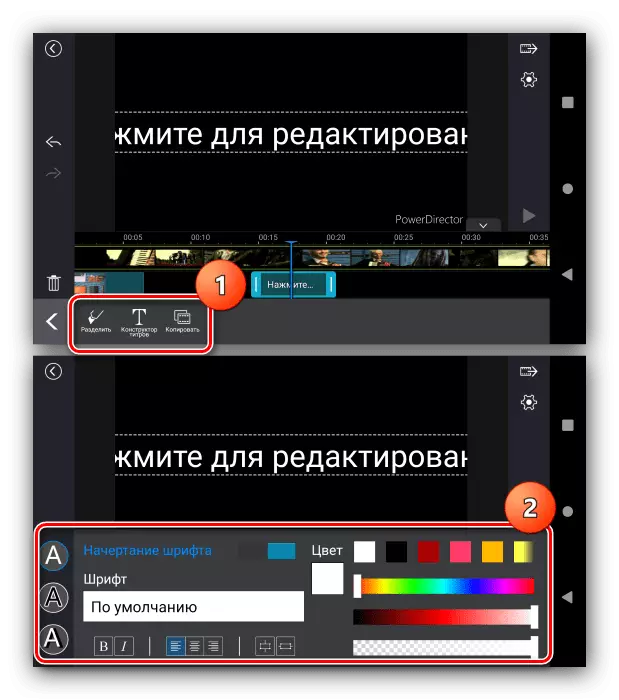
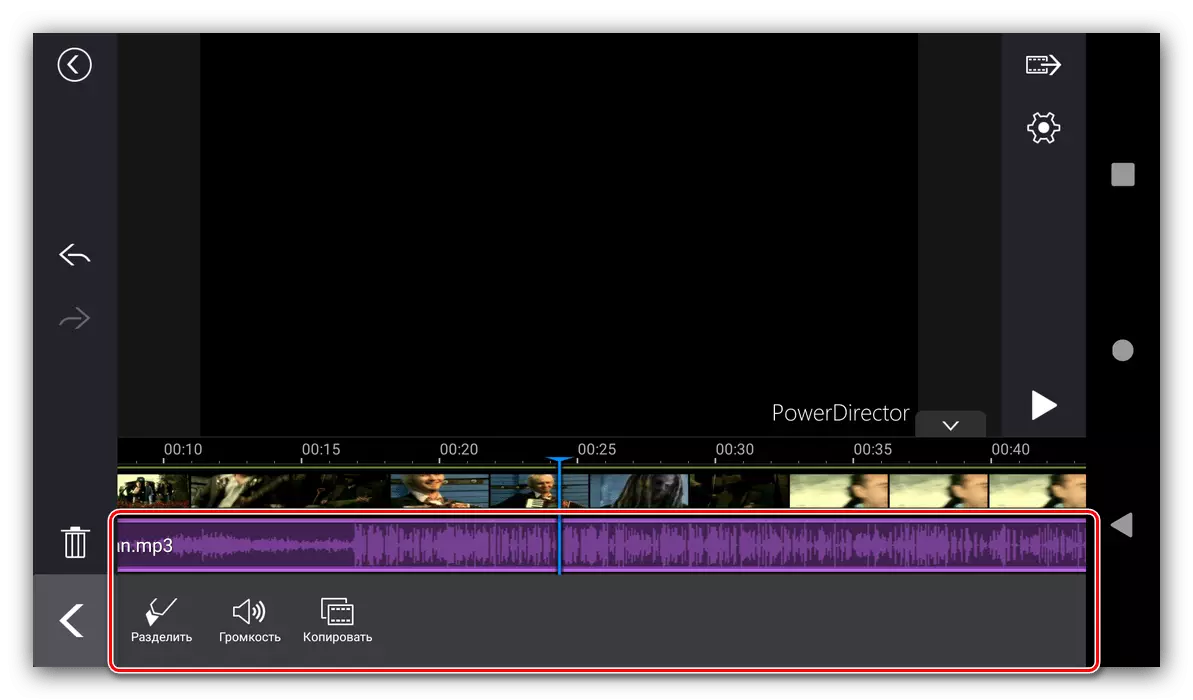
منصوبي جي حفاظت
توهان جي ڪم جي نتيجن کي پاور ڊائريڪٽر ۾ محفوظ ڪيو ويو آهي:
- پروگرام جي ڪم واري جڳهه ۾، ٻاھرين بٽڻ کي سا on ي طرف دٻايو، اهو مٿو هڪ آهي.
- مقامي طور تي دستياب، يوٽيوب تي ياداشت، يوٽيوب يا ڪولن جي ذخيري ۾ (هڪ ادائيگي واري نسخن جي شڪل ۾ موجود آپشن موجود آهن)
- سڀني تجويز ڪيل طريقن کي تيار ڪيل ڪلپ کي تبديل ڪرڻ ۽ مقامي طور تي ڪاپي کي محفوظ ڪرڻ جي صلاح ڏيو. گهربل معيار چونڊيو، پوء "سيٽنگون" تي ڪلڪ ڪريو.
مڪمل طور تي پروگرام جي ادا ڪيل ورزن ۾ صرف معيار تي مشتمل آهي.
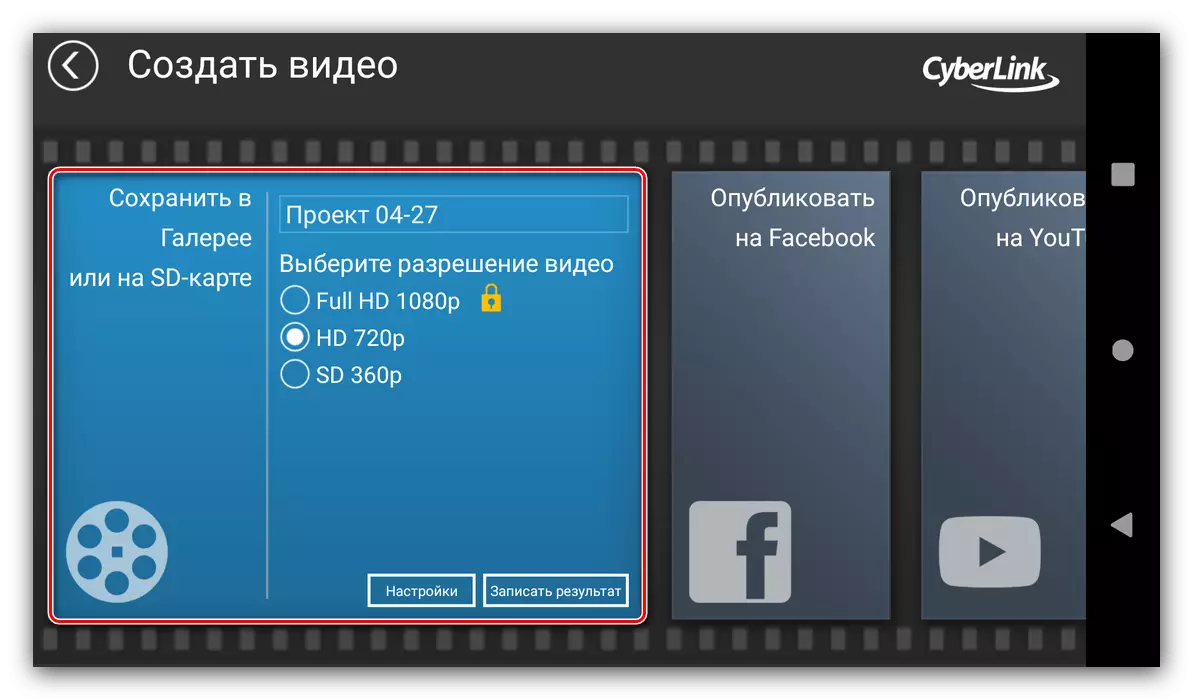
توهان محفوظ جڳهه کي ترتيب ڏئي سگهو ٿا (ايس ڊي ڪارڊ لاء اختياري طور تي رسائي جي اجازت فراهم ڪرڻ جي ضرورت هوندي)، بٽ ۽ فريم جي شرح. هر شي کي سيٽ ڪريو ۽ ٺيڪ تي ڪلڪ ڪريو.
- اختيارن تي واپس اچڻ سان، "رڪارڊ کي رڪارڊ ڪرڻ" تي ٽيپ ڪريو "(فون تي محفوظ ڪرڻ لاء) يا" اڳيون "(سڀني لاء).
- تبديلي شروع ٿيندي، جيڪو ڪجهه وقت وٺندو آهي. جيئن Inshot جي صورت ۾، اهو لڳي ٿو ته اها درخواست لهي وئي، پر حقيقت ۾ اهو ضروري ناهي ته ٿورو وڌيڪ انتظار ڪرڻ ضروري ناهي. طريقيڪار جي آخر ۾، هڪ پيغام جبل جي ڪامياب مڪمل ٿيڻ بابت ظاهر ٿيو.


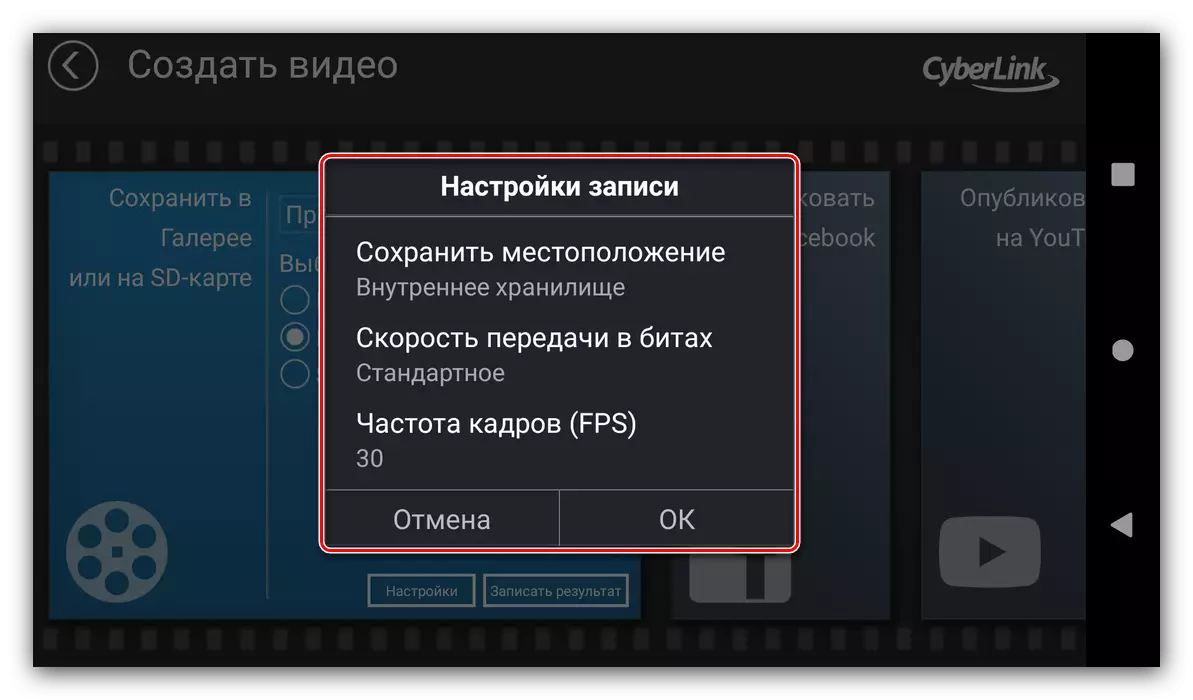
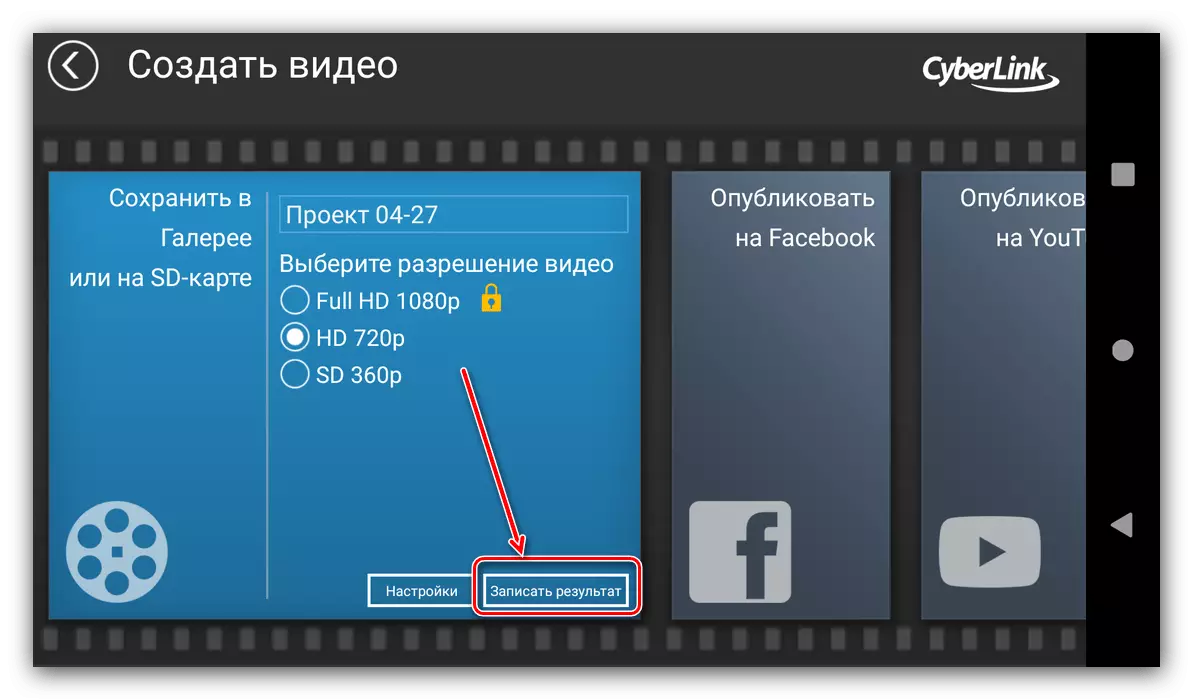
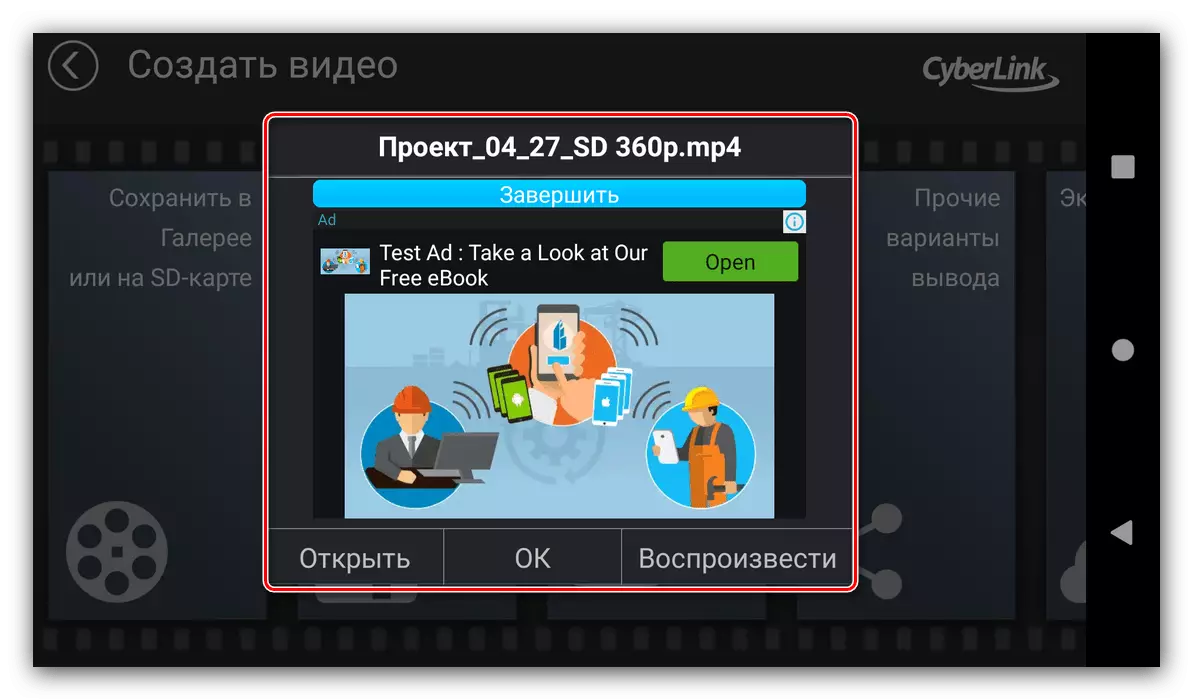
سائورزولڪزٽ ساڳئي سڀني شين جي نظرثاني لاء وڌيڪ خاصيت فراهم ڪري ٿو، پر مفت واپار ۾ موجود آهن، انهي سان گڏوس غير واضح آهي، المدار انداز ۾ موجود آهي، ا today به ڳجهوث اهو آهي.
